Не работает оплата через nfc xiaomi сбербанк
Обновлено: 26.07.2024
В свете недавних событий привычный нам способ оплаты покупок с помощью смартфона Xiaomi (Redmi) с чипом NFC в магазинах стал недоступным. Это произошло по причине того, что международные компании VISA и Master Card отключили российским банкам возможность проводить оплату через их системы, которые необходимы, если вы хотите совершать покупки через NFC на смартфоне.
Иными словами, это не смартфон Xiaomi сломался и перестал выполнять свои заявленные функции, это эмитенты карт отняли у нас возможность пользоваться NFC для оплаты покупок в магазинах.
Но не всё так грустно, как кажется, ведь в России есть собственная платёжная система МИР, разработчики которой позаботились о том, чтобы граждане страны не испытывали неудобств, а могли бы продолжать пользоваться бесконтактной оплатой NFC.
Для этого вам необходимо в вашем банке заказать карту МИР , которая может быть привязана к вашему существующему счёту.
После этого на смартфон Xiaomi необходимо из магазина приложений установить программу «Mir Pay» , которая заменит «Google Pay» , которая использовалась ранее для работы бесконтактной оплаты NFC на Xiaomi.
О том, как заказать карту, я вам ничего не расскажу, ведь я не знаю каким банком вы пользуетесь, могу лишь сказать, что почти все Российские банки выпускают карты МИР с возможностью подключить их к телефону для последующего использования с NFC.
Предположим, карта у вас на руках, теперь займёмся настройкой Xiaomi для привязки к нему карты.
Mir Pay — это российский сервис бесконтактных платежей для Android, который разрабатывает Национальная система платёжных карт (НСПК).
Как установить Mir Pay и настроить его для работы с NFC
В первую очередь нам необходимо установить систему платежей Mir Pay на Xiaomi, чтобы с её помощью привязать карту МИР и активировать отключенный NFC.
Для этого запустите магазин приложений, это может быть как Google Play, так и GetApps, который принадлежит компании Xiaomi и не зависит от прихотей правительства США, который давит на Google с целью ограничения наших возможностей по оплате покупок с помощью NFC.
Я покажу, как установить Mir Pay из Google Play, т.к. этот метод самый распространённый, но в GetApps всё происходит аналогично, отличий нет.

Запустите магазин, в строке поиска наберите «Mir Pay» , первым же результатом вы увидите требуемое приложение. Обратите внимание на имя разработчика, оно должно быть «NSPK» .
Вполне возможно, что коварные хакеры попробуют воспользоваться возможностью, когда миллионы граждан начнут искать и устанавливать платёжное приложение, и выпустят программу-пустышку. Отличить её можно по наименованию разработчика, будьте внимательны.
Дальше перейдите на страницу приложения и нажмите на кнопку «Установить» .
Дождитесь окончания операции загрузки и установки, после чего запустите приложение. В первую очередь вы увидите необходимость подтвердить своё согласие с лицензионным соглашением, нажмите на кнопку «Начать» . Тем самым вы подтвердите, что согласны с условиями использования программы.
Далее вас попросят выбрать аккаунт, который будет использоваться для вашей идентификации в системе «Mir Pay» в дальнейшем. Я выбрал свой основной аккаунт Google на смартфоне.
Теперь, если у вас уже есть карта МИР, добавьте её в систему, нажав на кнопку «Добавить карту» и следуйте инструкции на экране.
У меня ещё нет собственной карты, поэтому я не смогу показать вам скриншоты процедуры добавления. Не волнуйтесь, там нет ничего сложного.
После того, как вы добавили карту, необходимо в нижней панели навигации нажать на кнопку «Настройки» .
Активируйте переключатель «Основное платёжное приложение» . Это необходимо для того, чтобы когда вы поднесли смартфон к кассовому аппарату в магазине, запустилась именно система Mir Pay в автоматическом режиме и совершилась оплата через неё.
Иначе, пока вы будете бегать по настройкам смартфона, соображая, что нужно нажать, чтобы совершить покупку через NFC, за вами соберётся очередь и вы будете чувствовать себя неловко.
Всё, настройка платёжной системы Mir Pay завершена, вы можете совершать покупки через NFC в магазинах, подключение успешно.
Как включить NFC, чтобы карта МИР работала в магазинах на Xiaomi
Система NFC, как и любые другие внешние интерфейсы смартфона Xiaomi, будучи включённой тратит заряд аккумулятора. Немного, конечно, но тратит. Но это не самое страшное, хуже другое – мошенники.
Есть случаи, когда злоумышленники используют портативные банковские терминалы с функцией оплаты NFC, маскируют его, заходят в общественный транспорт, когда в нём много народу, и незаметно двигаясь по салону, прислоняют его к карманам людей.
Если в этот момент на вашем смартфоне активен NFC, может быть совершено списание. Конечно, есть защита, при которой заблокированный смартфон Xiaomi не позволит совершить оплату, пока не будет разблокирован владельцем, но, к сожалению, не все устанавливать защиту на смартфоны.
А так как мошенники ставят на списание небольшие суммы, которые не требуют подтверждения, вы можете не заметить, как с вашей карты спишут 50 или 100 рублей.
По этой причине я советую включать NFC на Xiaomi лишь в магазине, когда вы знаете, что через несколько минут надо будет совершить оплату.

Для этого вызовите шторку в центре управления, и нажмите на иконку , которую я выделил на скриншоте, она включит NFC.
Как только вы оплатите покупку, точно также отключите датчик NFC.
Настройки NFC на Xiaomi
К счастью, настроек NFC на Xiaomi под управлением Android мало, но важно, чтобы они были выставлены в правильное положение, чтобы всё работало, как часы.
Чтобы получить к ним доступ, войдите в общие настройки телефона, найдите пункт «Подключение и общий доступ» .
Пролистайте список ниже, вы увидите раздел «NFC» , в котором всего четыре функции. Прежде всего убедитесь, что по умолчанию выбрана система Mir Pay, для этого нажмите на пункт «Бесконтактные платежи» .
В строке «Оплата по умолчанию» должно быть написано «Mir Pay» , как на скриншоте.
Этот параметр в будущем можно легко изменить, просто нажав на него и выбрав ту систему, которую вы захотите использовать.
Теперь ещё одна важная настройка, на которую надо обратить внимание – «Расположение элемента безопасности» .
Включите NFC, после чего этот пункт станет доступен к изменению, убедитесь, что у вас выбран вариант «Используется кошелёк HCE» . В противном случае может быть так, что попытка оплаты в магазине не сработает.

Привет, Mi фаны !
В последнее время большинство пользователей столкнулось с проблемой оплаты бесконтактным способом, но всегда есть простые решения для таких неожиданных проблем.

Mir Pay – это специальное приложение для бесконтактной оплаты при помощи смартфона.
Оплата Mir Pay принимается в любом терминале, в котором принимаются бесконтактные карты «Мир».
Нужно учитывать, что не все терминалы работают с Мир, поскольку есть часть банков, которые не выпускают данные карты.
Перечень банков, которые выпускают и обслуживают карту Мир можно посмотреть в данном разделе.
Обратившись в любой из банков вы можете легко выпустить как пластиковую, так и ее цифровую версию и сразу начинать пользоваться.
В целях безопасности программа не дает делать скриншоты приложения, но при первом запуске требуется внести карту 3 удобными способами:
- просканировать ее камерой,
- просканировать с помощью NFC,
- заполнить данные вручную.

mir.jpg (123.41 KB, Downloads: 6)
2022-03-17 20:06:02 Upload
В дальнейшем мы настраиваем само приложение, указываем основную карту для платежей, если их несколько.
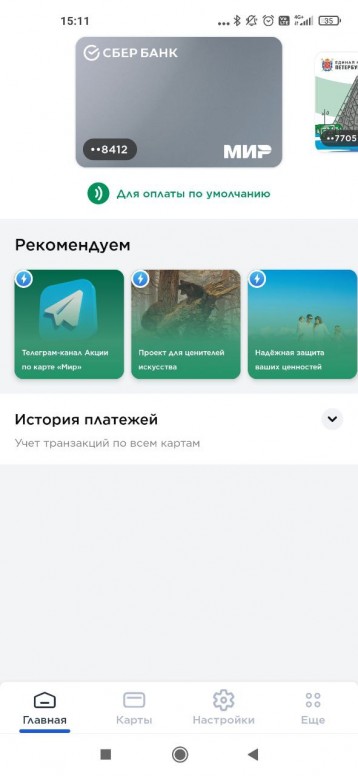
photo_2022-03-17_15-11-24.jpg (57.01 KB, Downloads: 6)
2022-03-17 20:12:19 Upload
Обязательно в настройках проверяем, чтобы Mir Pay был основным платежным приложением и настраиваем подтверждения при оплате.

photo_2022-03-17_15-11-29.jpg (44.38 KB, Downloads: 8)
2022-03-17 20:12:31 Upload
В части подтверждения, то оно следующее:

photo_2022-03-17_15-11-30.jpg (63.81 KB, Downloads: 6)
2022-03-17 20:14:38 Upload
Разумеется, без разблокировки телефона лучше не пользоваться, но данную функцию можно и не включать, все на ваше усмотрение.
после данных манипуляций можете спокойно отправляться в магазин для совершения покупок!)
P.S.: Не знаю у кого как, но в моем случае когда срабатывает оплата на терминале, на телефоне ничего не менялось, никакого явного уведомления об оплате не проходило.
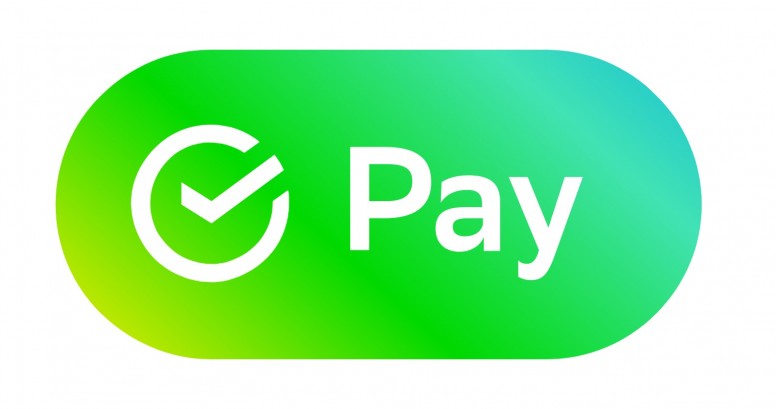
sberpay.jpg (74.74 KB, Downloads: 4)
2022-03-17 20:41:35 Upload
SberPay - это встроенный функционал экосистемы Сбера, который подключается и обслуживается через Сбербанк Онлайн.
В настоящее время возможность бесконтактной оплаты возможна также с помощью карты Мир, по этому подключать стоит именно ее через приложение.
Активация
Для того, чтобы пользоваться SberPay необходимо в приложении Сбербанк Онлайн нажать на карту Мир зайти в настройки карты.

photo_2022-03-17_15-21-35.jpg (48.88 KB, Downloads: 6)
2022-03-17 20:24:20 Upload

photo_2022-03-17_15-21-40.jpg (55.91 KB, Downloads: 4)
2022-03-17 20:24:50 Upload
Самая первая строка в настройках -предложение подключить SberPay, на нее и нужно нажать.
Происходит проверка карты, возможности оплаты.

photo_2022-03-17_15-21-41.jpg (35.72 KB, Downloads: 8)
2022-03-17 20:25:46 Upload

photo_2022-03-17_15-21-42.jpg (21.93 KB, Downloads: 4)
2022-03-17 20:25:56 Upload
В течении нескольких десятков секунд после проверки придет смс уведомление от банка о подключении.
Следующим этапом необходимо установить SberPay как приложение по умолчанию при бесконтактной оплаты и можно идти в магазин для бесконтактной оплаты покупок)

photo_2022-03-17_15-21-44.jpg (48.72 KB, Downloads: 4)
2022-03-17 20:26:33 Upload
Разумеется по необходимости любую карту можно отключить от бесконтактной оплаты, этим тоже следует пользоваться, в случае каких-либо изменений в платежных системах)
Несмотря на возможности бесконтактной оплаты, не забывайте, что лучше под рукой всегда иметь физическую карту, поскольку не все терминалы принимают бесконтактную оплату Миром)
Всем привет! Сегодня я расскажу вам как решить проблему, когда Google Pay (вывший Android Pay) не работает на телефонах Xiaomi: Mi 6, Mi 5s, Mi8 и более новых версиях. В первую очередь я советую полностью удалить программу Android Pay, так как в данный момент она уже не существует в этом виде. Сейчас компания Google переименовала её в Google Pay, и в Play Market её можно найти по данному названию. Так что удаляем, заходим в Play Market, находим новую программу, устанавливаем, запускаем.
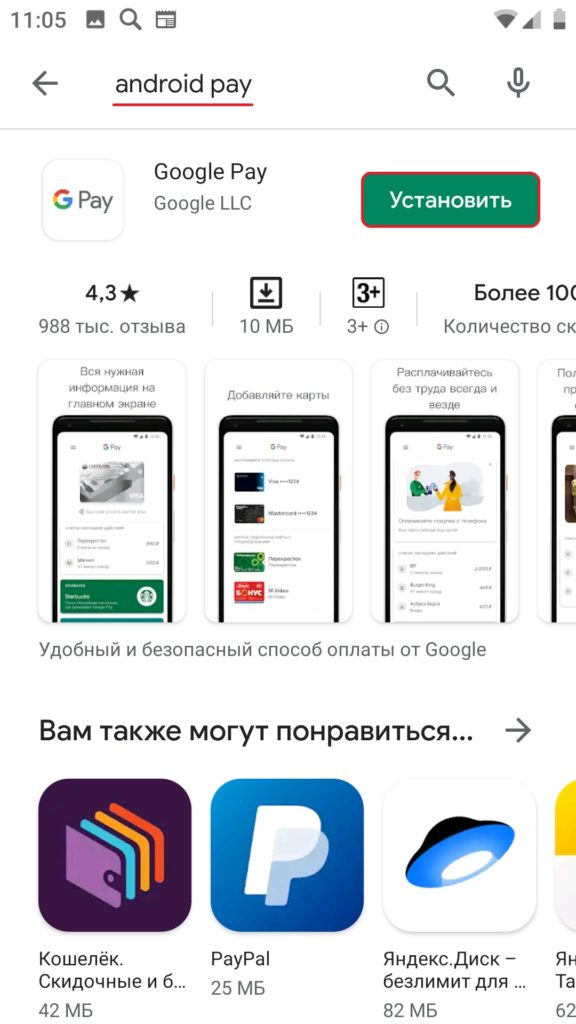
Далее все по стандарту, проверяем, чтобы карта, которой вы хотите оплачивать, была добавлена. Если проблема останется после переустановки, а Google Pay все равно не работает, то читаем статью ниже.
Способ 1: проверка поддержки бесконтактной оплаты
К сожалению, но не на всех устройства есть NFC модуль, которые и позволяет осуществлять оплату по воздуху. Чтобы это проверить, нужно после установки зайти в настройки GPay – нажмите на три точки, которые находятся в левом верхнем углу экрана. Далее кликаем по «Настройкам бесконтактной оплаты».
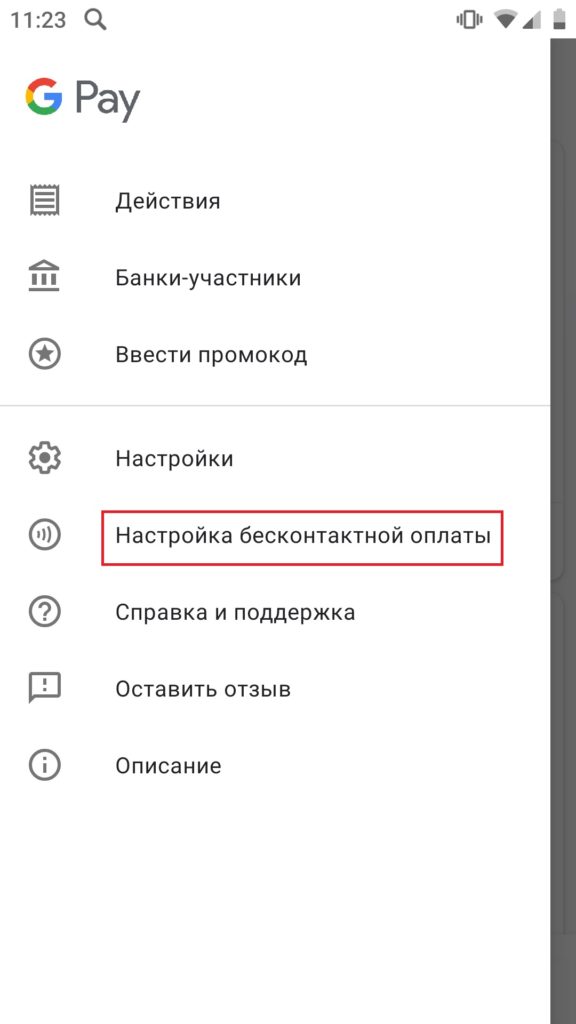
Если вы видите строку:
«Оплата касанием недоступна. Ваше устройство не поддерживает бесконтактные платежи»
Это значит, что на вашем телефоне нет NFC. Тут ничего не поделаешь. Единственный вариант – прикупить другой смартфон.
Способ 2: кошелёк HCE или SMI
Проблема может крыться в службе, которая работает с NFC модулем – их на смартфоне два: HCE и SMI. Заходим в «Настройки» устройства. Далее нужно найти раздел, который отвечает за NFC – включаем сам модуль, если он деактивирован. Тут же в разделе «Расположение элементов безопасности» выбираем HCE, и далее в «Оплата одним касанием» устанавливаем Google Pay утилиту, которую мы установили ранее. Если проблема не изменится, то меняем кошелек HCE на SMI и проделываем те же настройки.
Способ 3: обновление ОС
Данный баг заметен только у пользователей некоторых телефонов. Скорее всего компания Xiaomi уже решила эту проблему, поэтому попробуйте зайти в «Настройки», найдите раздел «Система» и в нем нажимаем по пункту «Обновление системы» – «Проверить обновления». Обновляем ОС, если новая версия уже вышла, и пробуем снова проверить работоспособность карты.
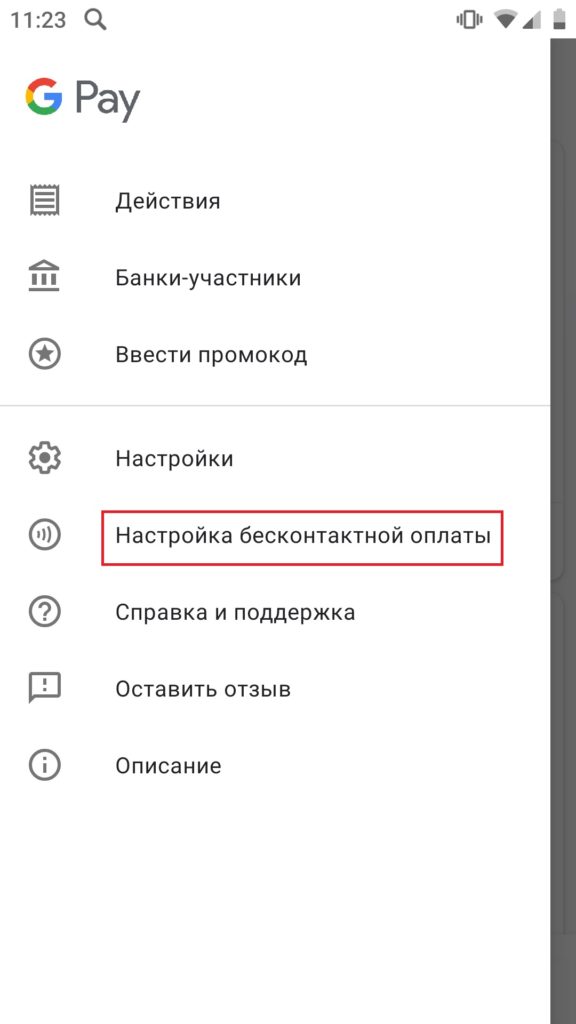
Способ 4: Настройка режима безопасности и разблокировки экрана
- Проходим по пути: «Настройки» – «Безопасность» – тут пункт будет иметь в своем название слово «Разрешения» – выбираем программу Андроид Пэй и ставим все предустановки.
- Переходим обратно в раздел «Безопасность», находим другой пункт «Автозапуск» и аналогично включаем надстройку напротив Android Pay (G Pay).
- Теперь в настройках нужно найти раздел «Батарея» – «Расход заряда» – активируем опять же наше приложение и ставим в настройку, чтобы программа работала без ограничений и со всеми разрешениями.
Способ 5: Включение MI Pay
По некоторым причинам в телефонах по умолчанию может быть выключена служба Mi Pay – она как раз отвечает за установленный модуль NFC. Чтобы его активировать, нужно в «Настройках» телефона перейти в раздел «Приложения». Далее раскрываем все программы и ищем все утилиты, в которых есть «Mi Pay» – заходим в каждый и смотрим, чтобы они были включены. В таком случае вы не увидите кнопку «Включить» – если же вы все же её видите, то значит служба выключена и ее следует активировать.
Способ 6: решение проблем с бесконечным бубликом при оплате
Вот вы сделали оплату, а на экране видите бесконечное вращение загрузки. Обычно это происходит при оплате свыше 1000 рублей. В первую очередь попробуйте в «Настройках» – «Безопасность» (или защита) – «Блокировка экрана» – поменяйте PIN код на другой или установите графическую защиту. Второй вариант – зайдите в настройки «Android Pay» и выключите «Уведомления о покупках».

С Уважением, главный редактор Мир Доступа
Если не работает NFC на Xiaomi нужно убедиться, что смартфон оснащен чипом NFC — без данного модуля бесконтактная оплата невозможна.
NFC модуль имеют далеко не все смартфоны Xiaomi. К сериям, оснащенным данным чипом, относятся: Xiaomi Mi 5 (в том числе Mi 5s), Mi 6, Mi 8, Mi Note 2, Mi Note 3, Mi Max и Mi Mix.
Выяснять имеется ли NFC чип в устройстве лучше перед покупкой смартфона. Получить данную информацию можно изучив спецификации устройства. Можно просто спросить продавца или зайти в настройки смартфона и отыскать пункт NFC.
Как найти NFC на Xiaomi
Для этого выполняем настройку смартфона:
- Открыть «Настройки»;
- Зайти в пункт «Беспроводные сети» и открыть в нем вкладку «Еще/Дополнительно/More»;
- Найти в этой вкладке пункт «NFC». Если функция отключена её необходимо активировать.
Для решение вопроса не работает NFC на Xiaomi необходимо настроить ещё одну общую. Для этого выполняем следующие действия:

- Открыть раздел «Расположение элемента безопасности» на странице настроек NFC.
- Вместо пункта «Встроенный элемент безопасности» выбрать маркер «Использовать HCE Wallet».
Кстати, мы пишем о бесконтактной оплате довольно часто — недавно мы рассказывали почему не работает NFC
Читайте нас внимательнее и следите за сайтом :)
Вернёмся к нашей теме.
Кроме наличия самого NFC чипа для бесконтактной оплаты необходимо соблюдать ещё несколько условий:
- Версия операционной системы Android должна быть выше 4.4. Если версия операционной системы ниже 4 бесконтактная оплата работать не будет.
- Root-права не должны быть активированы.
- Android Pay поддерживает далеко не все регионы — чтобы пользоваться приложение для бесконтактной оплаты пользователь должен находиться в «поддерживаемой» приложением стране.
- Необходим аккаунт Google — для загрузки приложения бесконтактной оплаты.
- Загрузчик не должен быть заблокирован.
Далее — поговорим о причинах почему может не работать бесконтактная оплата на китайских смартфонах Xiaomi.
Почему не работает NFC на Xiaomi: причины
Бесконтактная оплата на китайских смартфонах Xiaomi может не работать по нескольким причинам:
- Устаревшая прошивка. Необходимо обновить устройство до последней версии MIUI.
- Низкий уровень заряда. Если аккумулятор заряжен менее чем на 5% бесконтактная оплата работать не будет.
- Возможно, вышел срок действия карты.
- Недостаточно средств на карте.
Необходимо проверить включен ли автозапуск. Чтобы его активировать необходимо выполнить следующие действия:
- Открыть «Настройки»;
- Выбрать раздел «Безопасность»
- Зайти в пункт «Разрешения», в нем открыть пункт «Другие разрешения»;
- Найти Android Pay и отметить в нем все чекбоксы;
- Вернуться в раздел «Безопасность»;
- Выбрать пункт «Автозапуск» и в нём найти маркер «Батарея и производительность»,
- Открыть меню «Расход заряда батареи приложениями»;
- Отметить чекбокс «Нет ограничений» для приложения бесконтактной оплаты. Кроме этого необходимо дать ему все разрешения.
Проблема не работает NFC на Xiaomi скорее всего будет решена.
Понравилась статья? Поддержите наш IT-журнал любым удобным способом! Пока что мы держимся на чистом энтузиазме, но зато не делаем заказных обзоров :)

С Уважением, главный редактор Мир Доступа
Уже довольно продолжительное Xiaomi Redmi Note 8 Pro сохраняет за собой звание лидера линейки. Несмотря на относительно низкую стоимость, предполагающую слабое железо, Note 8 Pro предлагает возможности, сопоставимые с потенциалом флагманов.
В последнее время все чаще звучит вопрос почему не работает NFC на redmi note 8 pro. Почему так происходит? Давайте разбираться.
Согласно информации размещенной на сайте производителя Note 8 Pro имеет NFC чип. Казалось бы, он точно поддерживает бесконтактную оплату, но китайцы не были бы китайцами если всё было бы так просто
Дело в том, что некоторые NFC-модули Xiaomi работают только с китайской платежной системой Mi Pay. К примеру, известный спортивный браслет Mi Band, оснащенный вышеозначенным чипом, способен работать только с китайской Mi Pay. За пределами Китая осуществить бесконтактную оплату таким браслетом невозможно.
Для того чтобы определить будет ли работать NFC модуль на Redmi Note 8 Pro в России необходимо зайти в панель быстрых настроек устройства и проверить пункт «NFC». Если он активен значит и бесконтактная оплата будет работать в России, Белоруссии и Украине.
Кстати, мы пишем о бесконтактной оплате довольно часто — недавно мы рассказывали почему не работает NFC

Читайте нас внимательнее и следите за сайтом :)
Вернёмся к нашей теме.
Почему перестал работать NFC на Redmi 8 Pro
Внимание : данные рекомендации подойдут только для экспортных версий Redmi 8 Pro. Китайские версии данного смартфона, предназначенные для внутреннего рынка, не поддерживают бесконтактную оплату за пределами Китая. Отремонтировать такие смартфоны не получится и проблема Redmi Note 8 Pro NFC не работает будет актуальной для них всегда.
Попробовать вернуть работоспособность NFC модулю можно следующим способом:
- Открыть «Настройки».
- Выбрать пункт «Дополнительные функции» и найти маркер «NFC».
- В меню «NFC» найти пункт «Расположение элемента безопасности» — выбираем маркер «Кошелек HCE» (Примечание редактора — пункт также может называться «HCE Wallet»).
- Откроется окно «Кошелек SIM» — необходимо убрать галочку с чекбокса «default».
В течение нескольких секунд NFC модуль должен быть активирован — можно совершать бесконтактную оплату.
Как включить NFC на Xiaomi Redmi Note 8 Pro
В некоторых случаях, пользователи сталкиваются с ситуацией когда исправно работающий модуль NFC просто отключен в настройках смартфона. Если Redmi Note 8 Pro NFC не работает нужно активировать соответствующую опцию.
Для включения модуля, необходимо выполнить ряд простых шагов. О них — далее.
Шаг 1
Заходим в «Настройки», выбираем «Дополнительные функции» и выбираем пункт «NFC». Переходим в пункт «Расположение элемента безопасности» и выбираем «Кошелек HCE» либо «HCE Wallet».
Шаг 2
Возвращаемся в «Настройки» и выбираем пункт «Все приложения». Находим приложение «Google Pay» и открываем в нем меню разрешений. Для активации приложения в настройках разрешения выбираем пункт «Автозапуск». В нижней части меню разрешений находим пункт «Другие разрешения» — тапаем по нему и активируем все пункты.
Почему не работает Redmi Note 8 Pro NFC
Самой распространённой причиной сбоев NFC модуля на Note 8 Pro является конфликт ОС с одним из приложений или его обновлением. Устраняется данная проблема сбросом ПО смартфона до заводских настроек. Перед сбросом необходимо скопировать все важные данные на флэшку, в облако или на другое устройство.
Бесконтактная оплата также будет недоступна на Redmi Note 8 Pro собранных для китайского рынка. Кроме этого NFC модуль не будет работать на смартфонах созданных для китайского рынка, но переделанных для использования в России. В последнем случае также не будут работать сервисы Google либо они будут работать некорректно
Если сервисы Google не работают на смартфоне бесконтактная оплата будет недоступна.
Если бесконтактная оплата не работает на Redmi Note 8 Pro иногда достаточно переустановить сервисы Google. Если данные действия не помогли установить работоспособность NFC модуля придётся отдать смартфон в сервис.
В некоторых случаях на Redmi Note 8 Pro можно установить универсальную прошивку, которая позволит смартфону работать с функцией бесконтактной оплаты, но только в том случае если она была отключена в предыдущей прошивке
Таким образом, вопрос почему Redmi Note 8 Pro NFC не работает может быть решен в любом случае.
Понравилась статья? Поддержите наш IT-журнал любым удобным способом! Пока что мы держимся на чистом энтузиазме, но зато не делаем заказных обзоров :)
Автор статьи

Читайте также:

